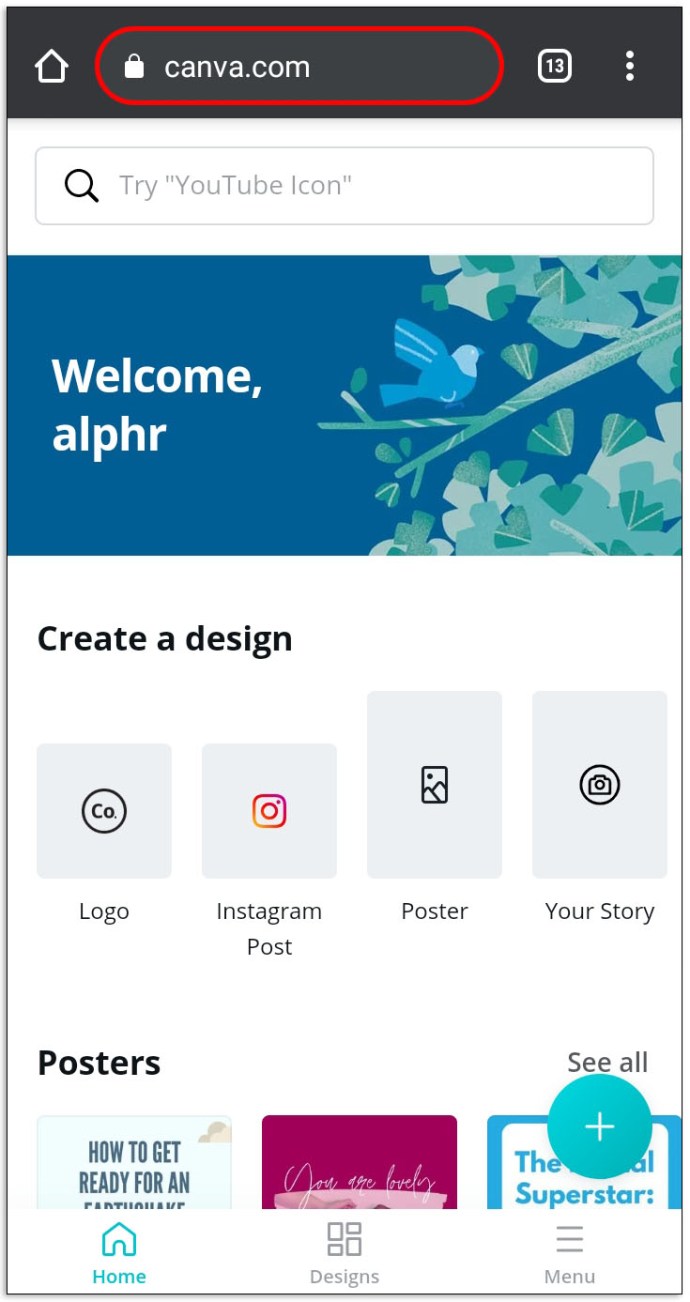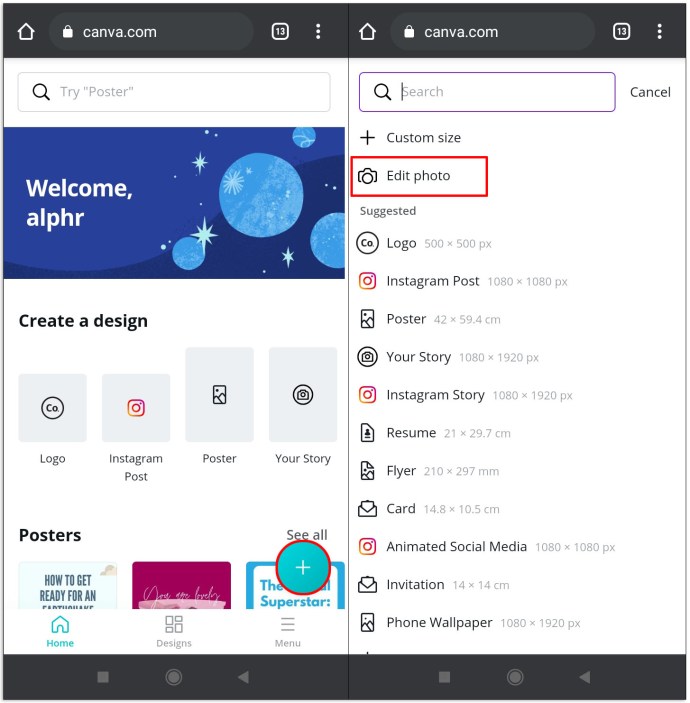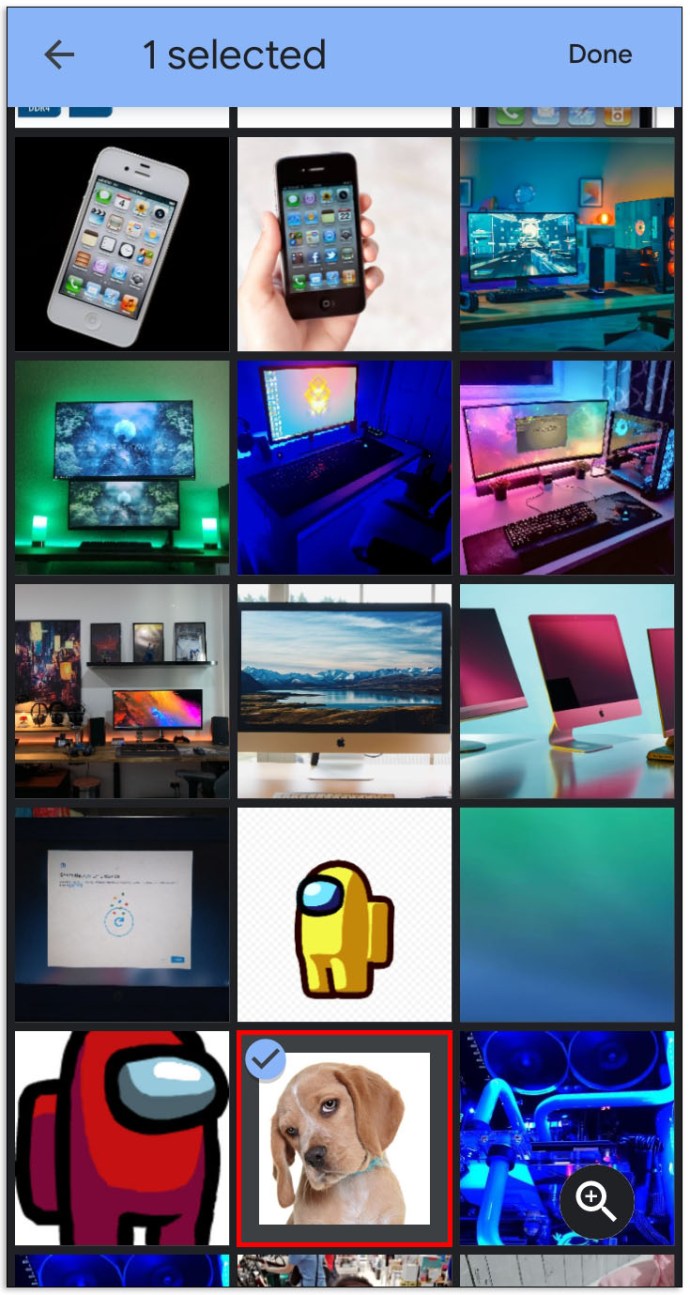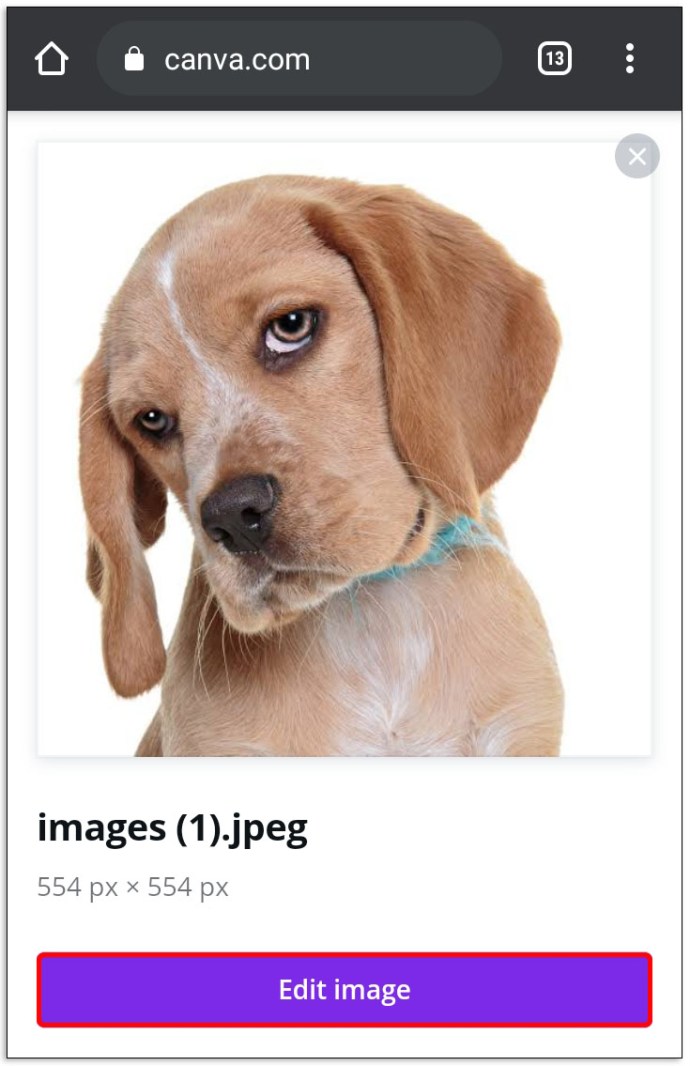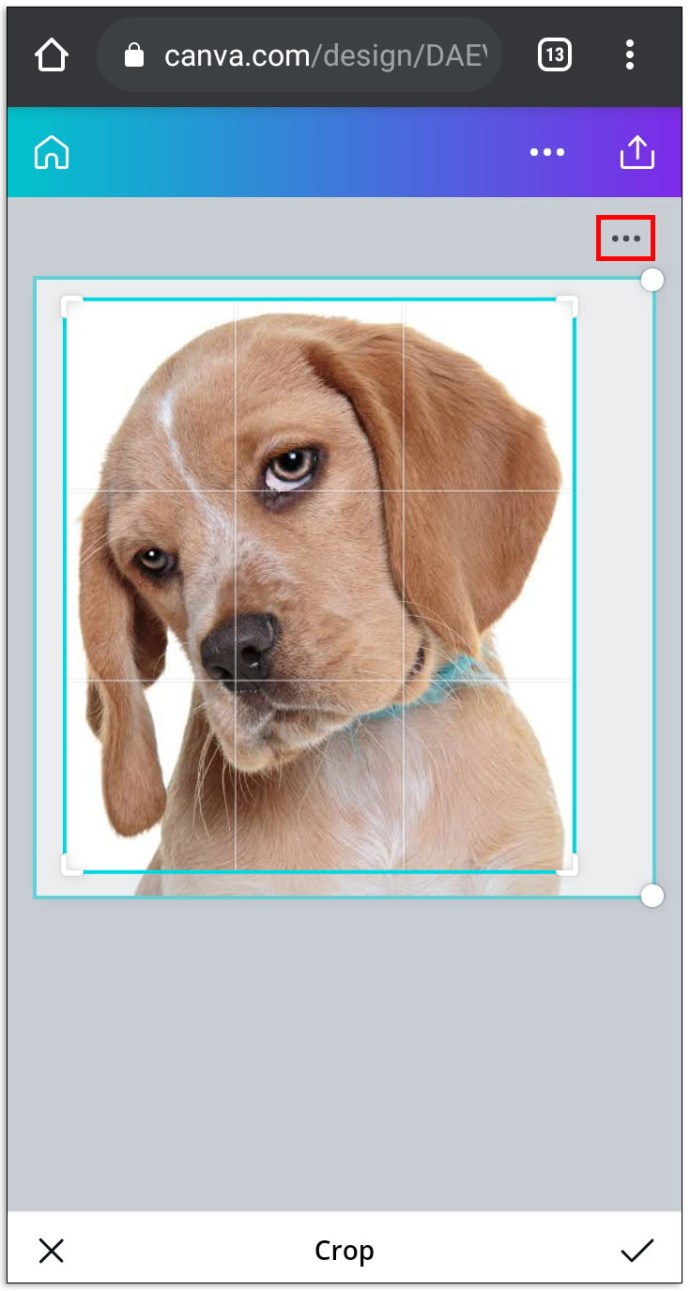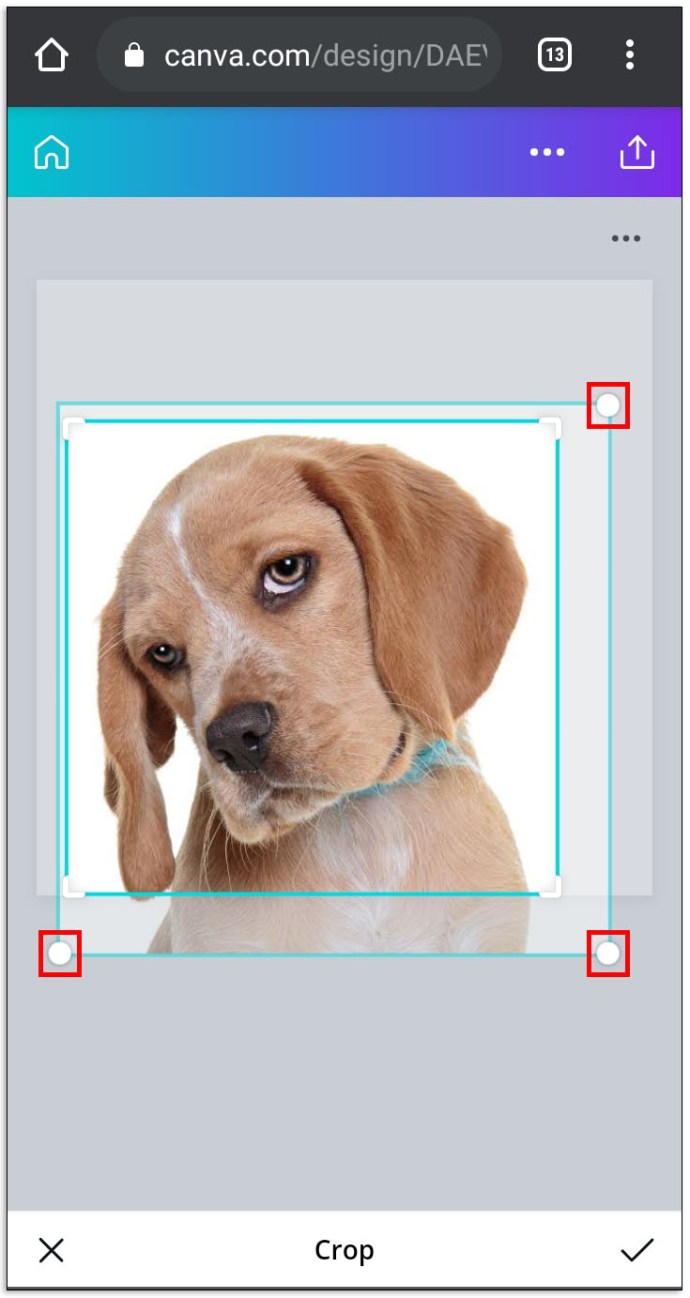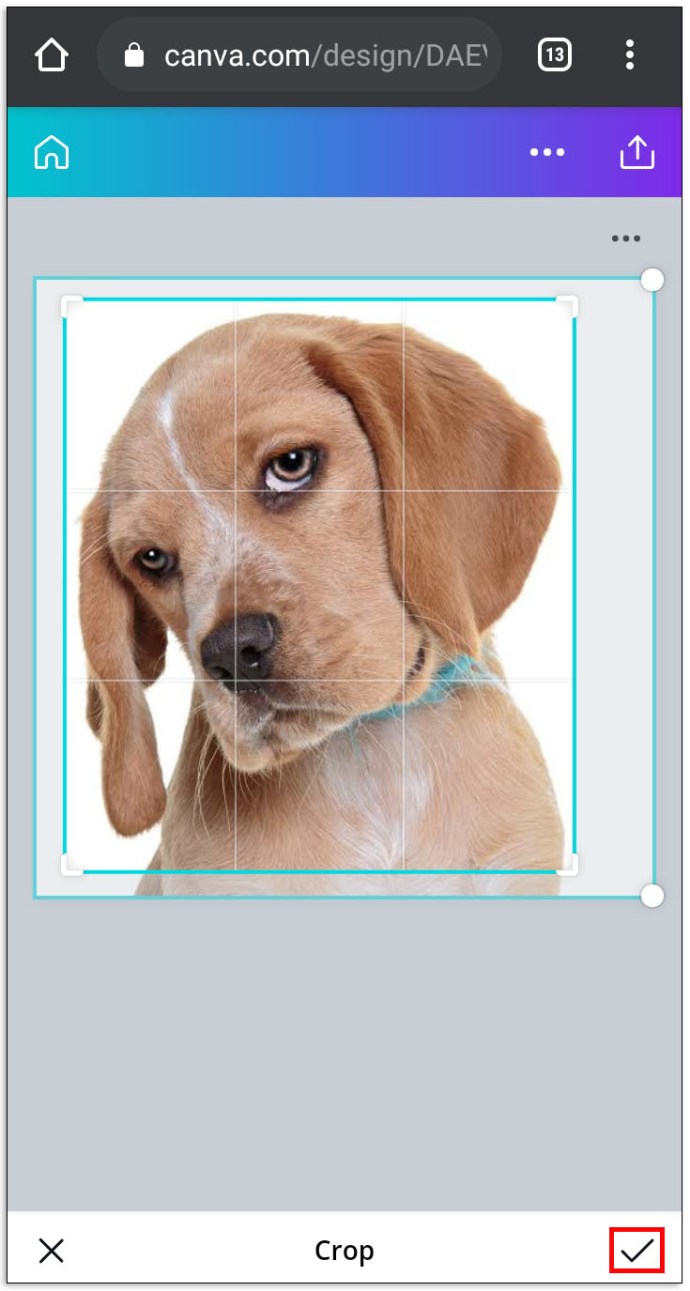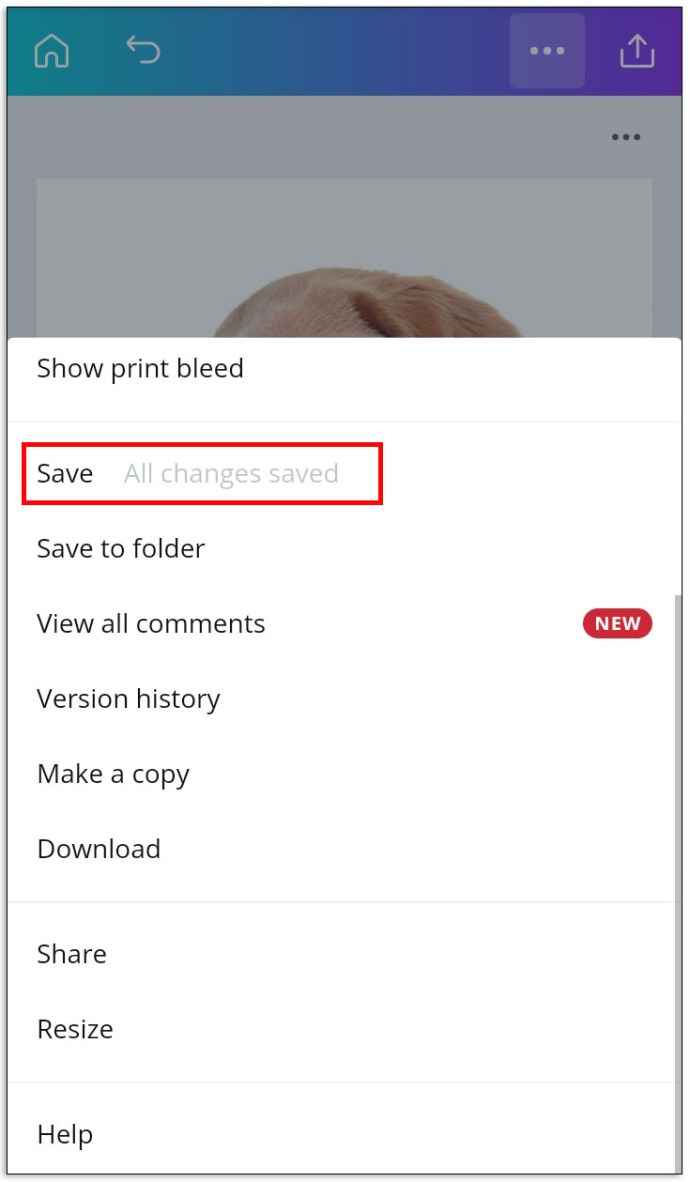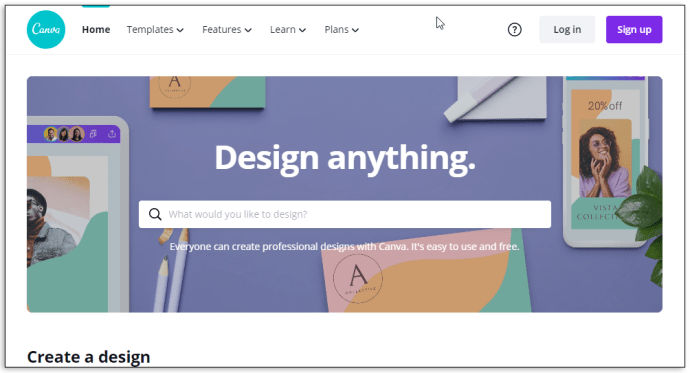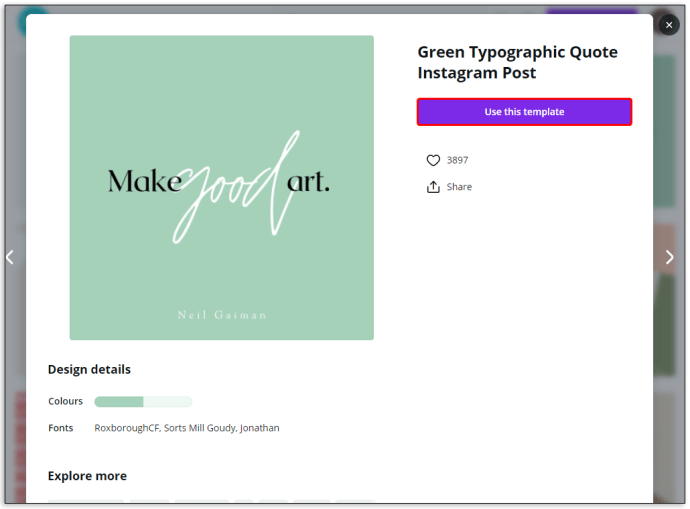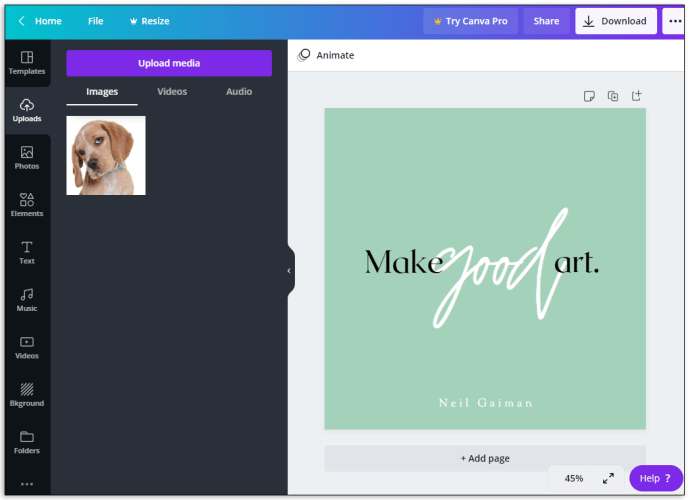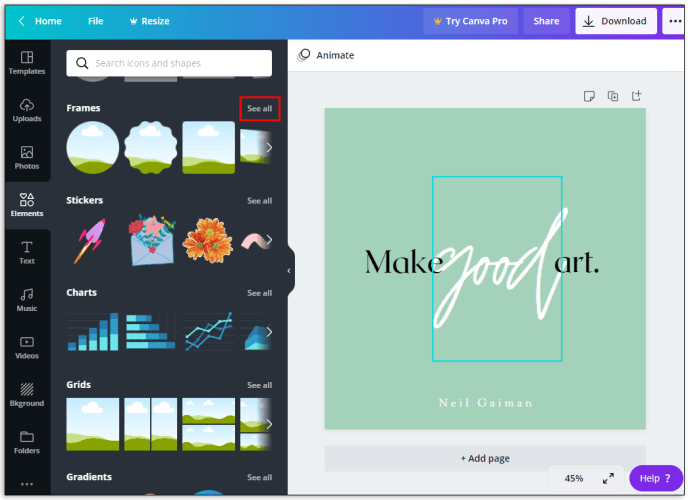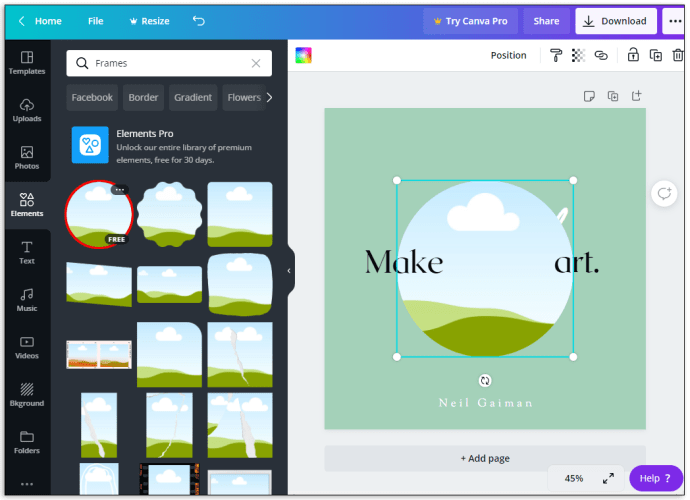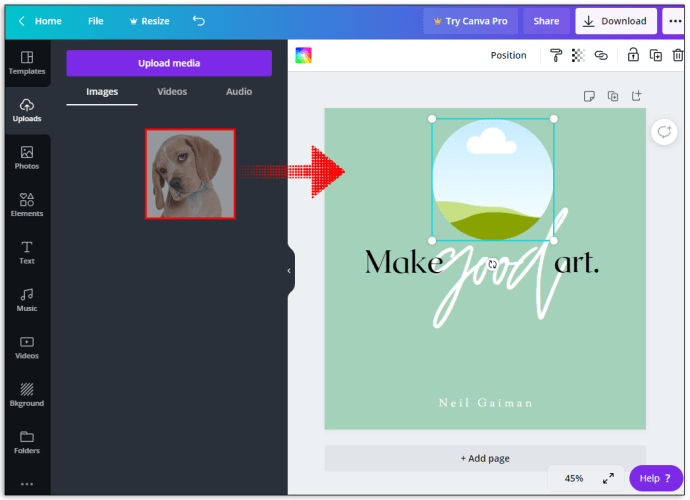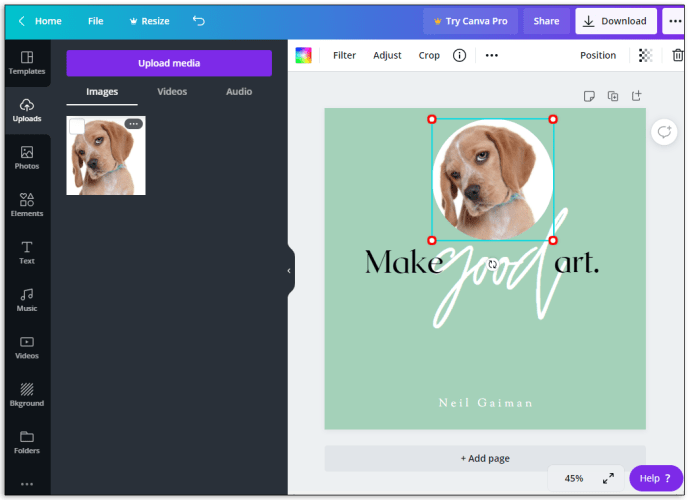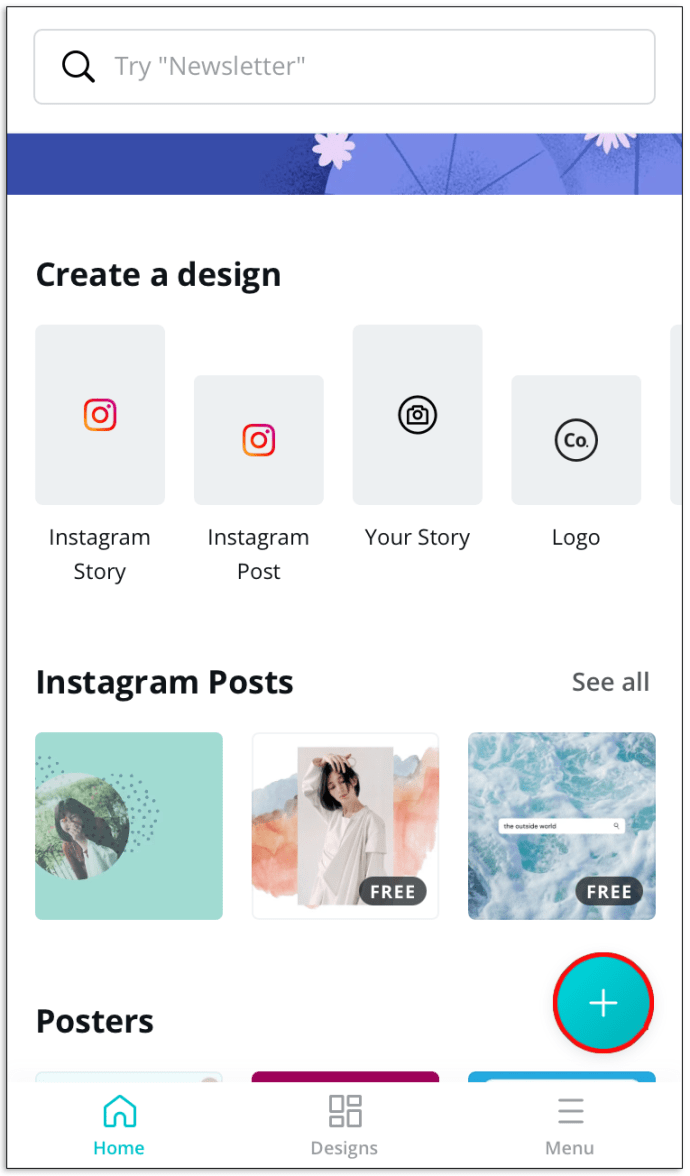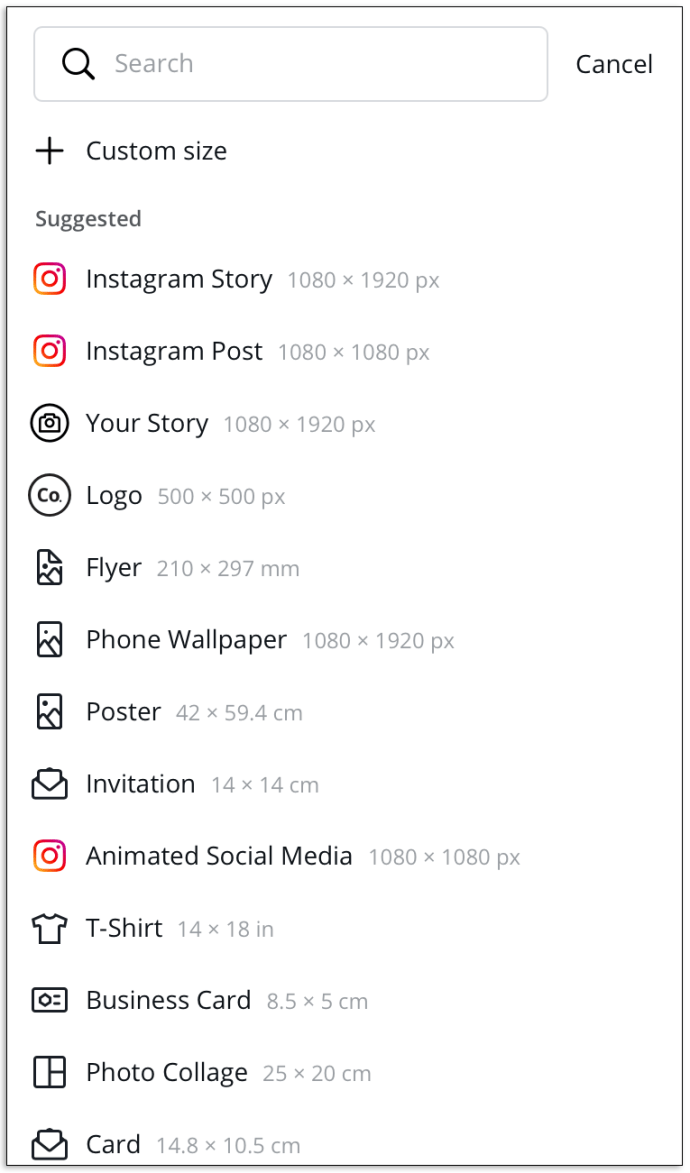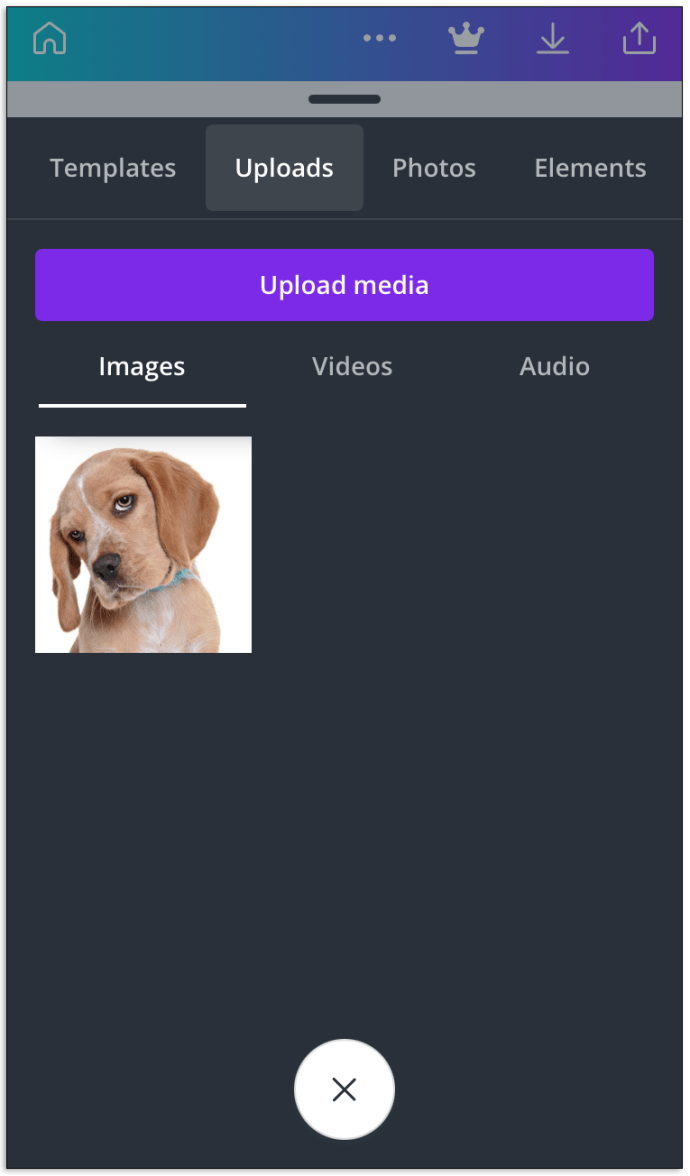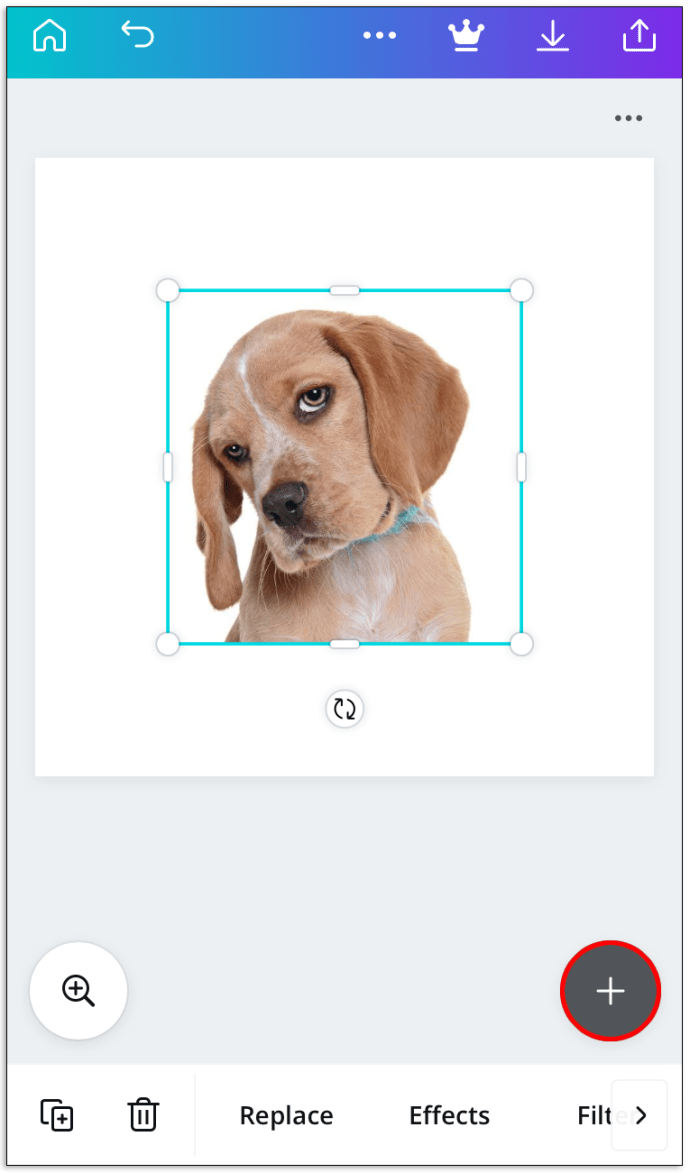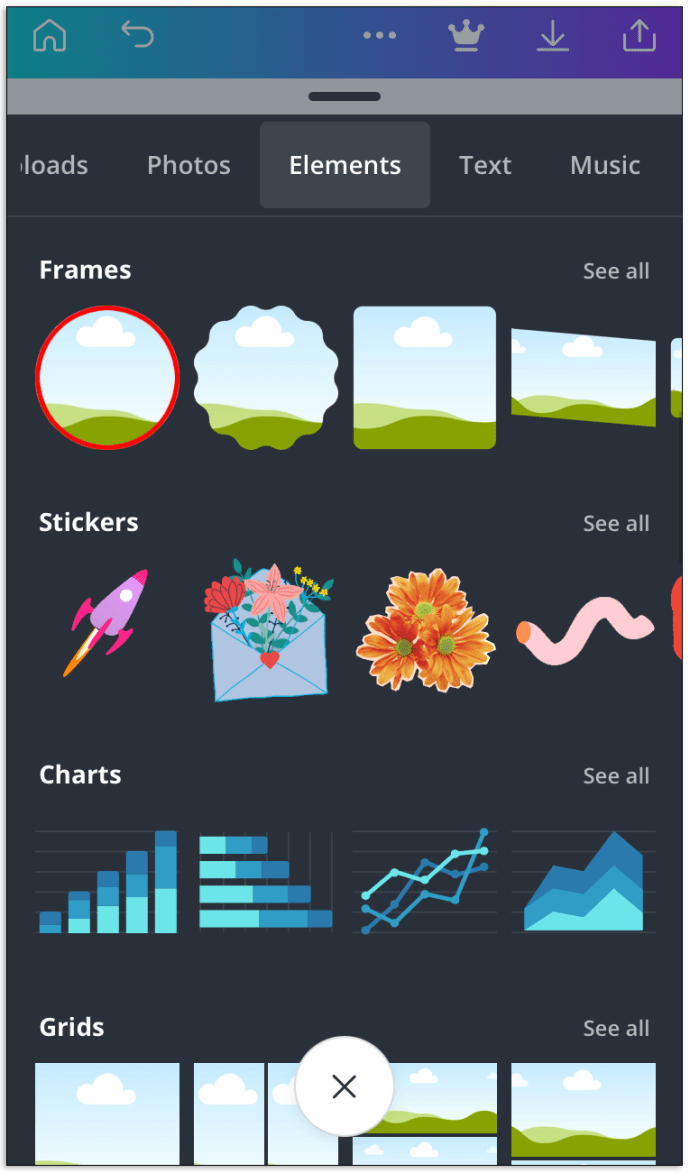如果您已经使用 Canva 一段时间了,您可能想知道如何更改图像的形状。但是在编辑平台上搜索特定功能并不总是那么简单。
不过别担心。我们是来帮忙的。
在本文中,我们将提供有关如何在 Canva 中更改照片形状以及如何调整照片大小和创建模板的分步说明。
如何在 Canva 中裁剪图片
要在 Canva 应用程序中调整图像大小,请按照以下步骤操作:
- 转到 Canva.com 网站并登录或注册。
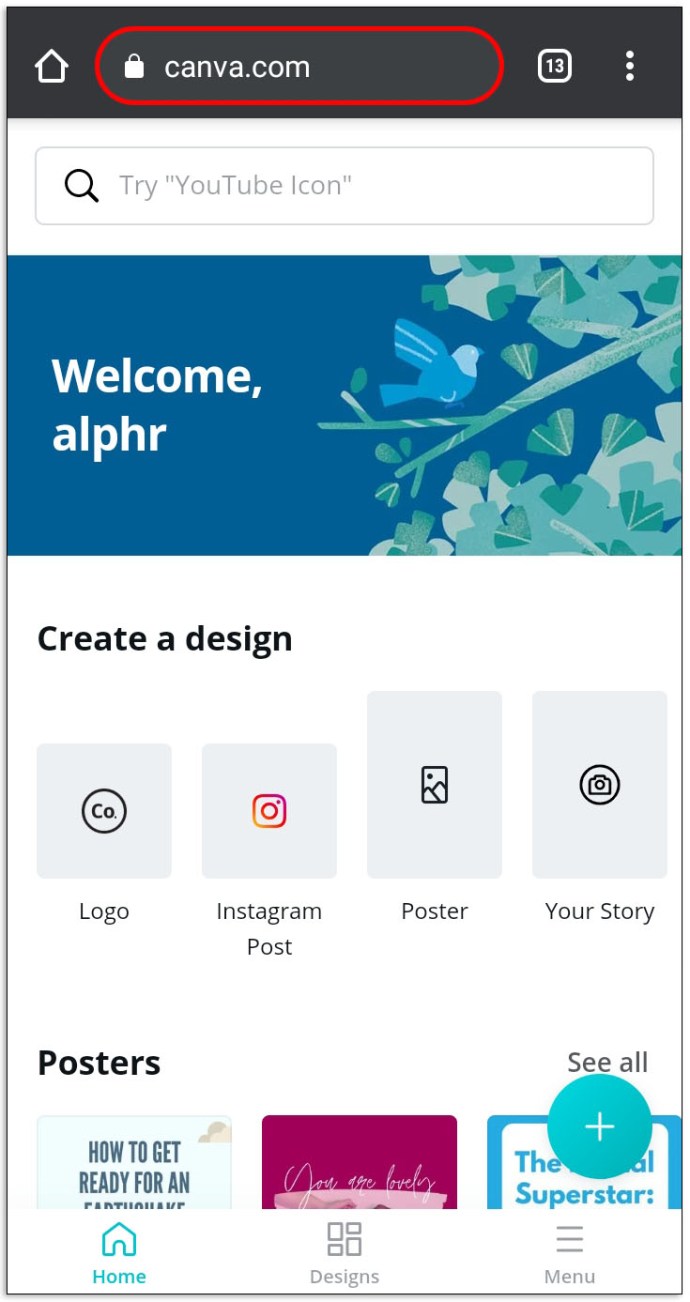
- 在主页上,单击左上角的加号并选择“编辑照片”。
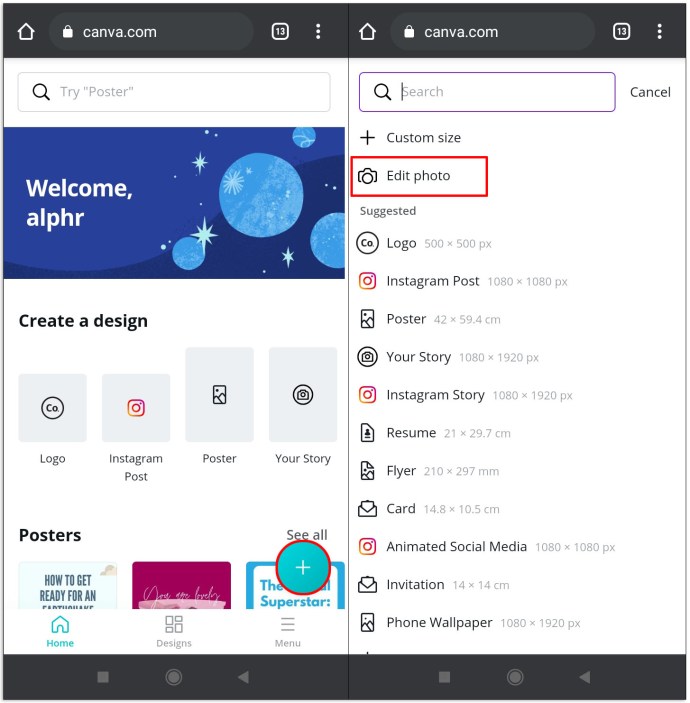
- 从您设备的图库中选择一张照片。
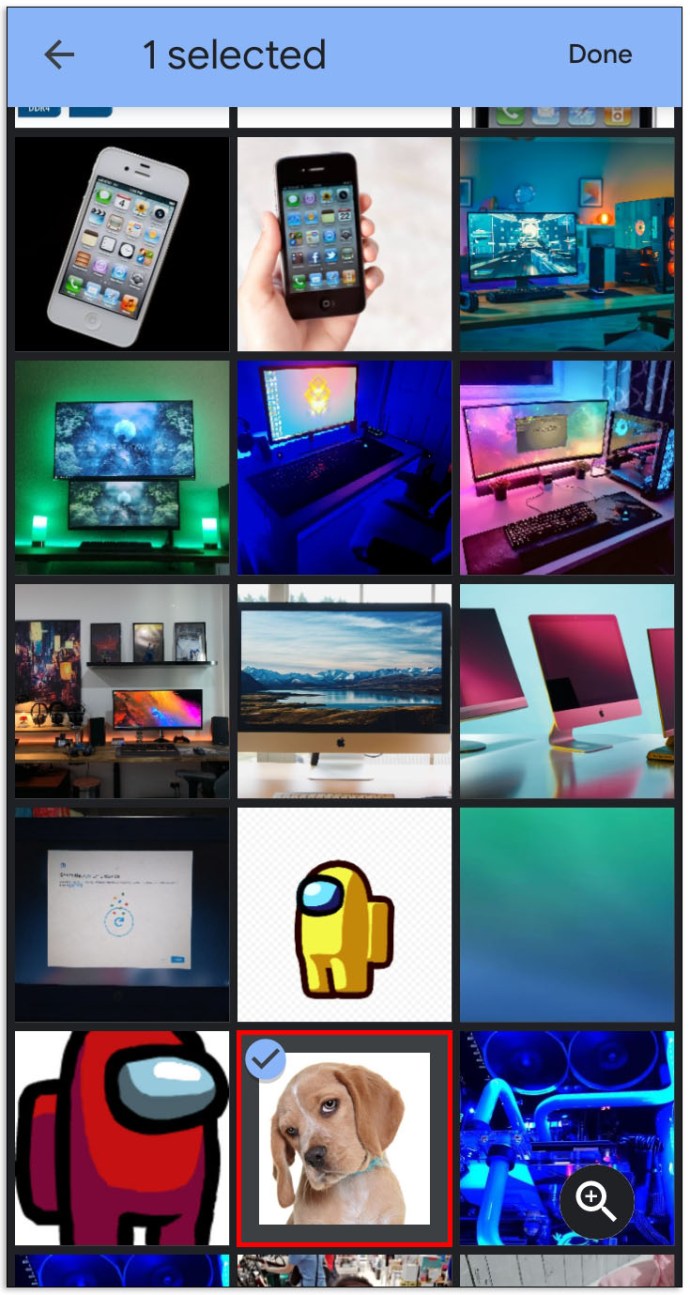
- 上传后,点击“编辑图片”。
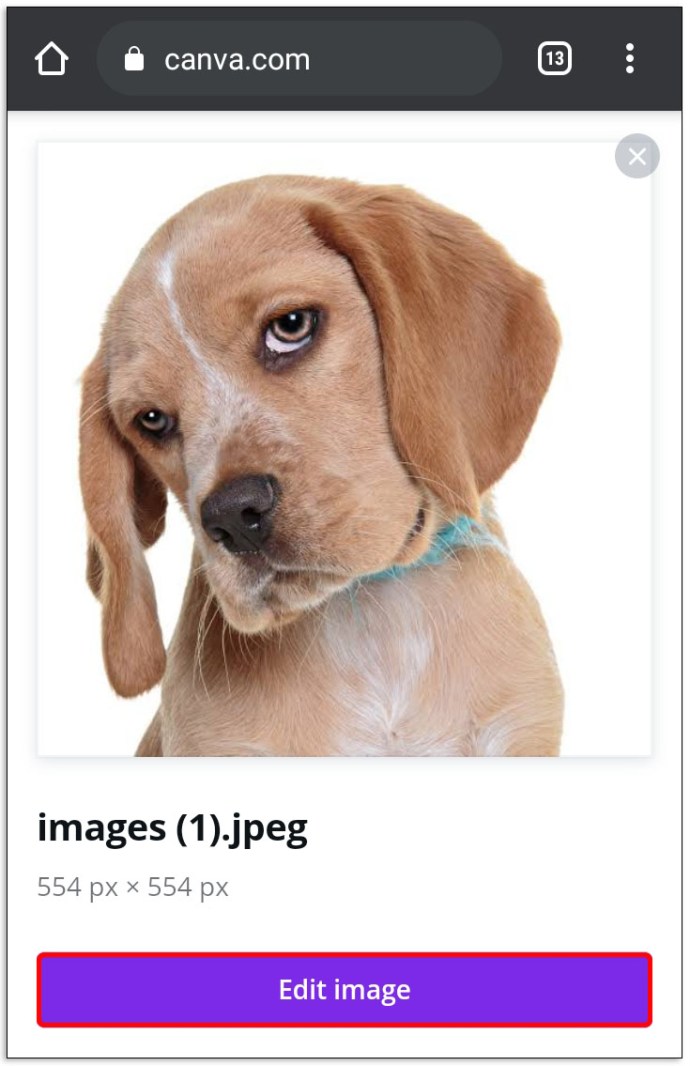
- 单击照片并找到其上方的“...”按钮。选择按钮并单击“裁剪”。
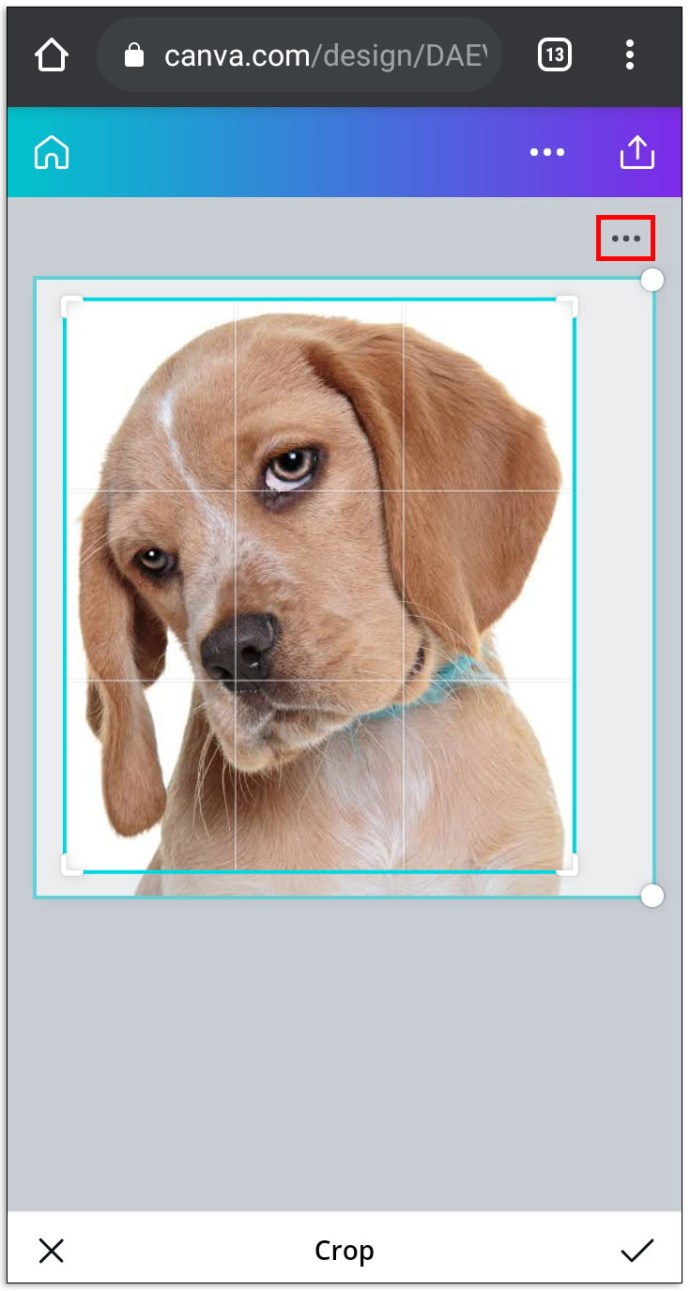
- 单击图像角之一上的点并拖动框架,直到您对大小和位置感到满意为止。
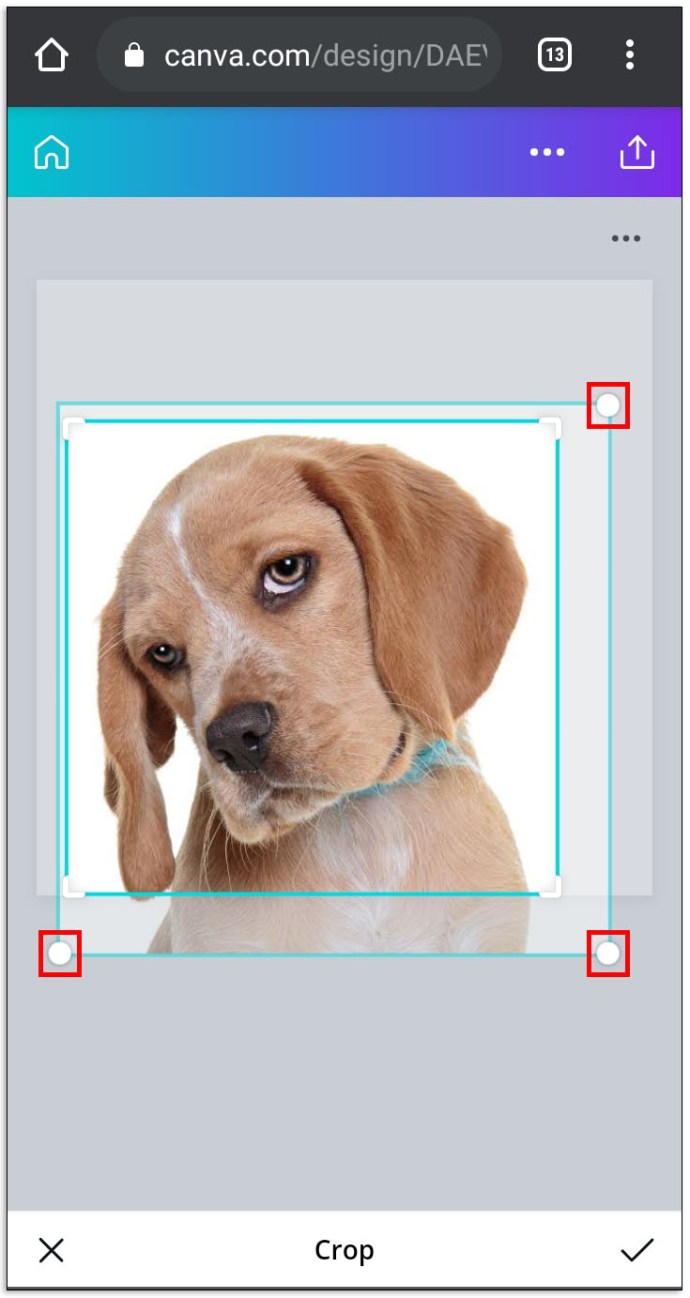
- 单击图像下方的“检查图标”。
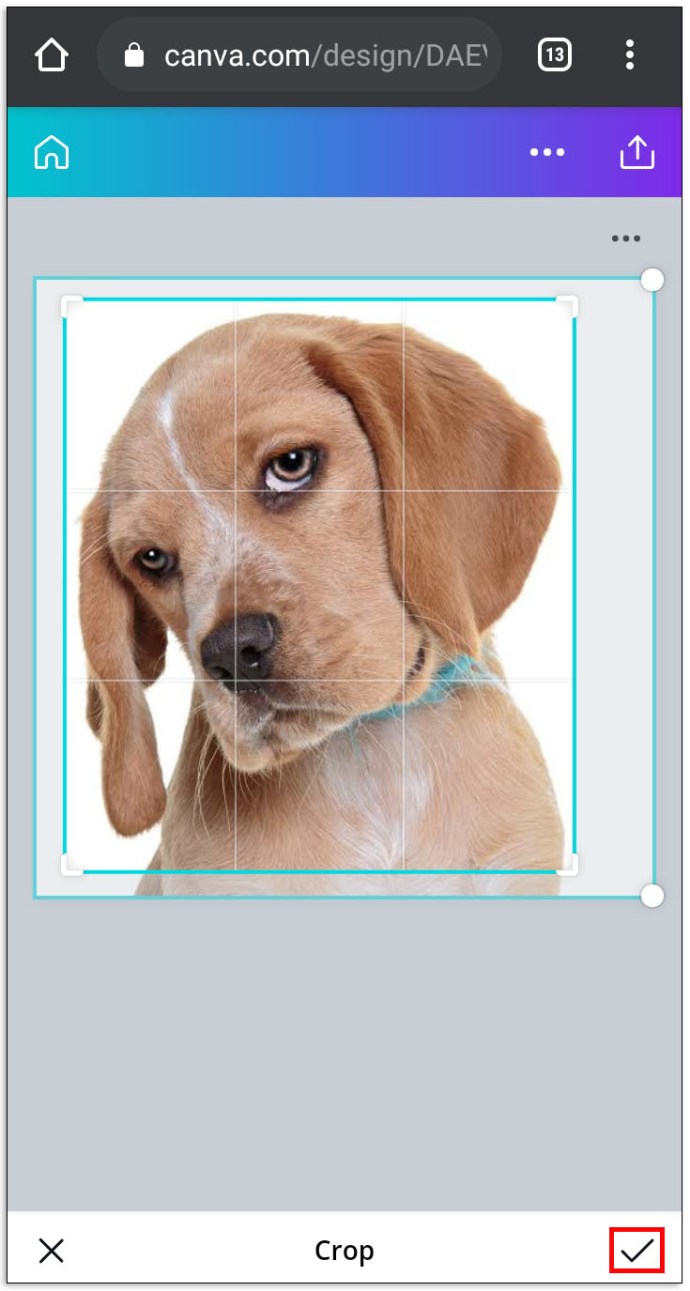
- 单击“保存”,或继续编辑您的照片。
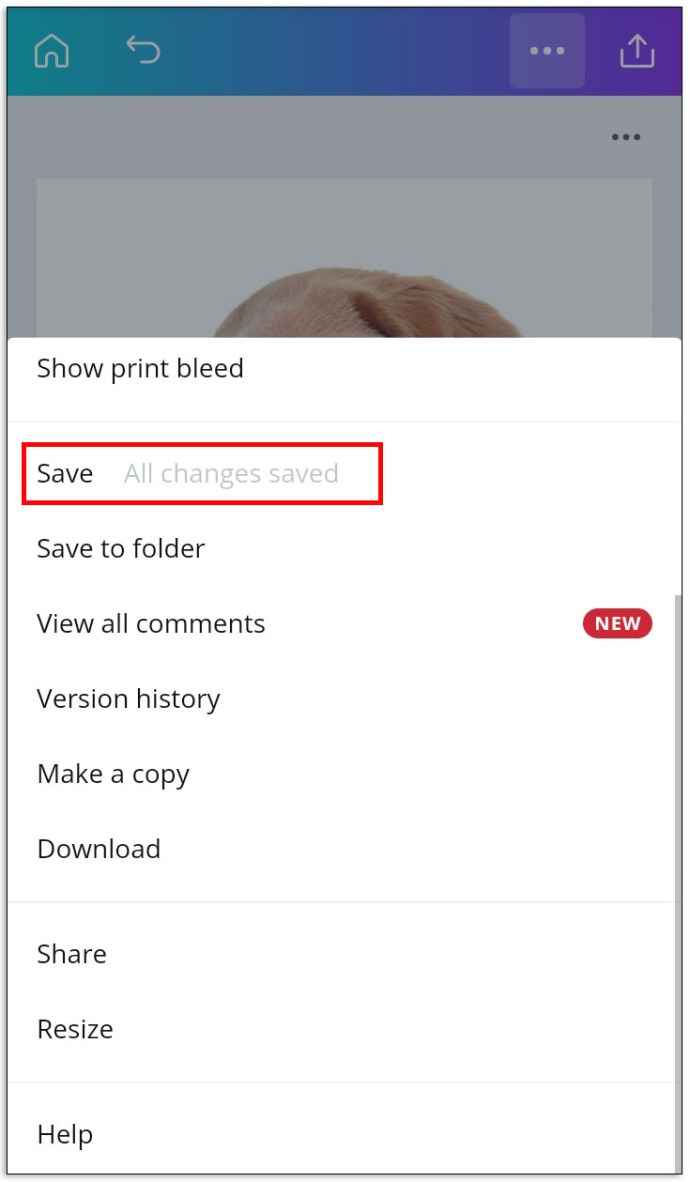
如何在 Canva 中制作圆形图片
要将图像重塑为圆形:
- 转到 Canva.com 网站并登录或注册。
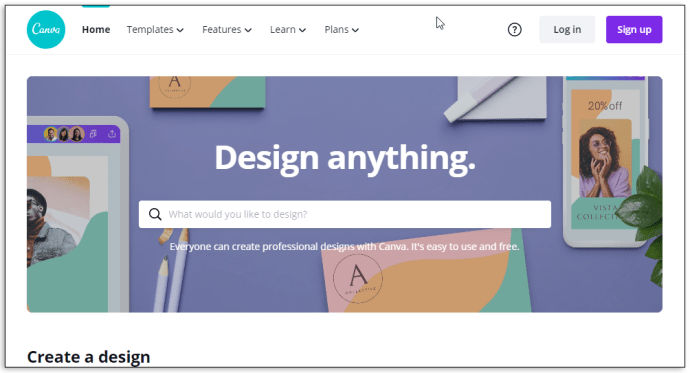
- 在主页面上,选择所需的模板。
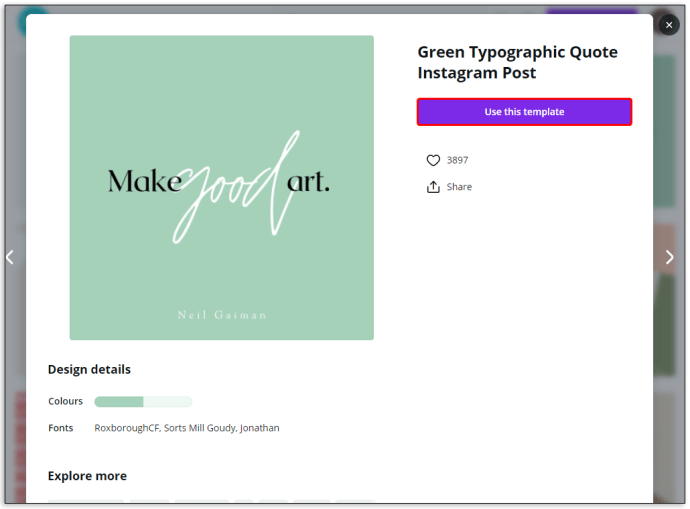
- 从您的图库上传照片或从 Canva 建议中选择。
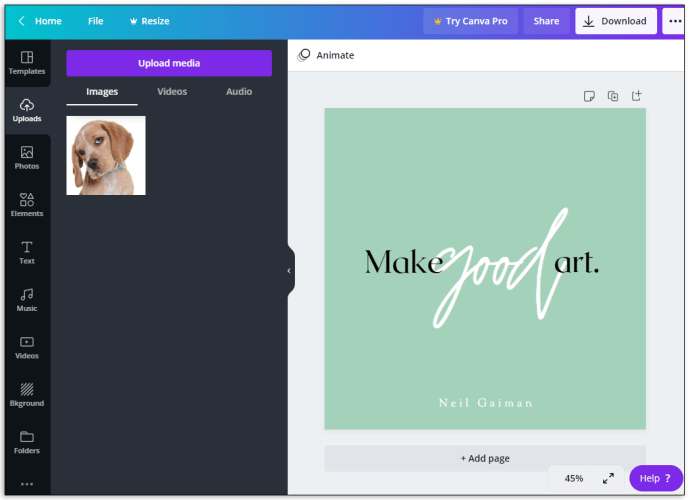
- 从左侧的侧边栏中,选择“元素”并找到“框架”。单击“全部”以查看更多建议。
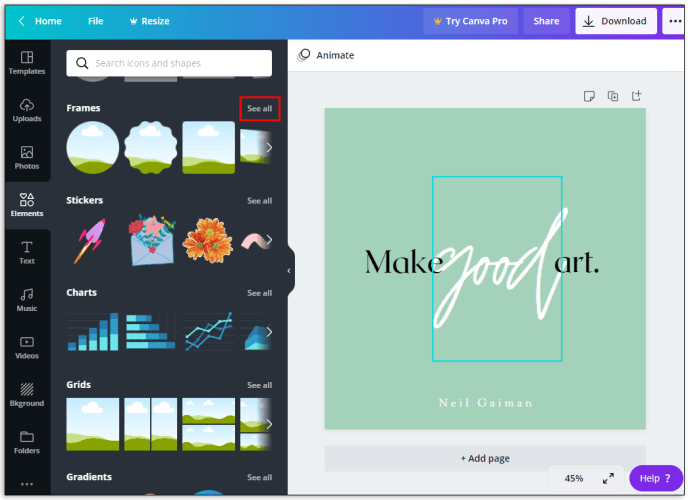
- 选择圆形框架之一。
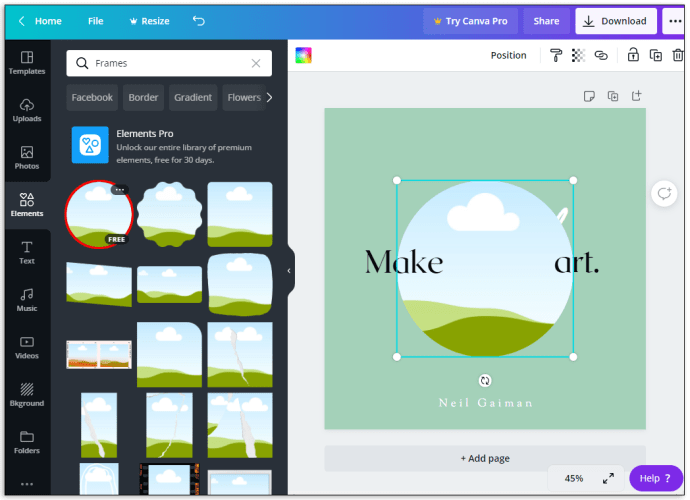
- 将形状添加到模板后,将图像拖到框架上。图像将自动采用框架的形状。
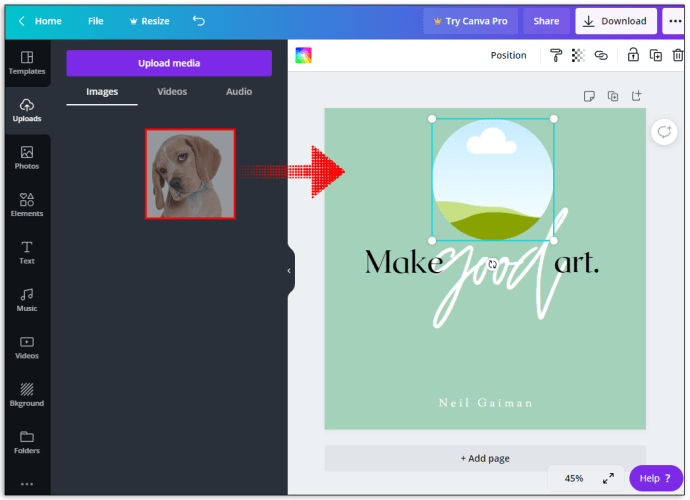
- 单击框架角上的四个点中的任何一个并拖动它以更改大小。
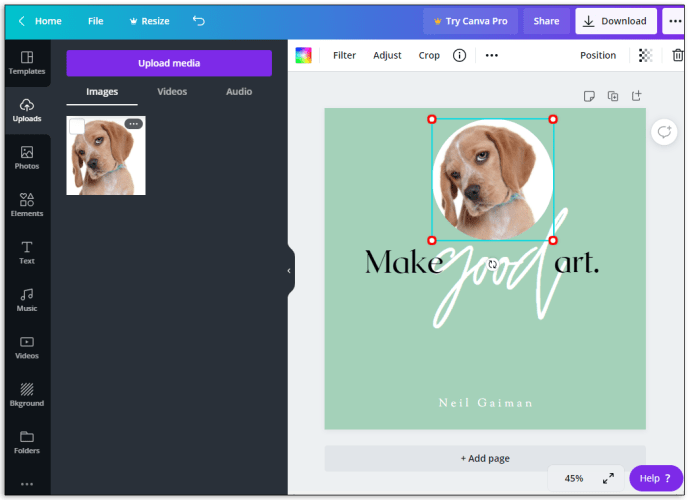
- 当您对结果感到满意时,单击“完成”按钮。
- 按“保存”,或继续编辑您的照片。
如何在手机上用 Canva 制作圆形图片
如果您想随时随地使用手机编辑照片,这与在桌面版本中编辑照片没有太大区别。
- 打开 Canva 应用程序,然后单击左下角的加号图标。
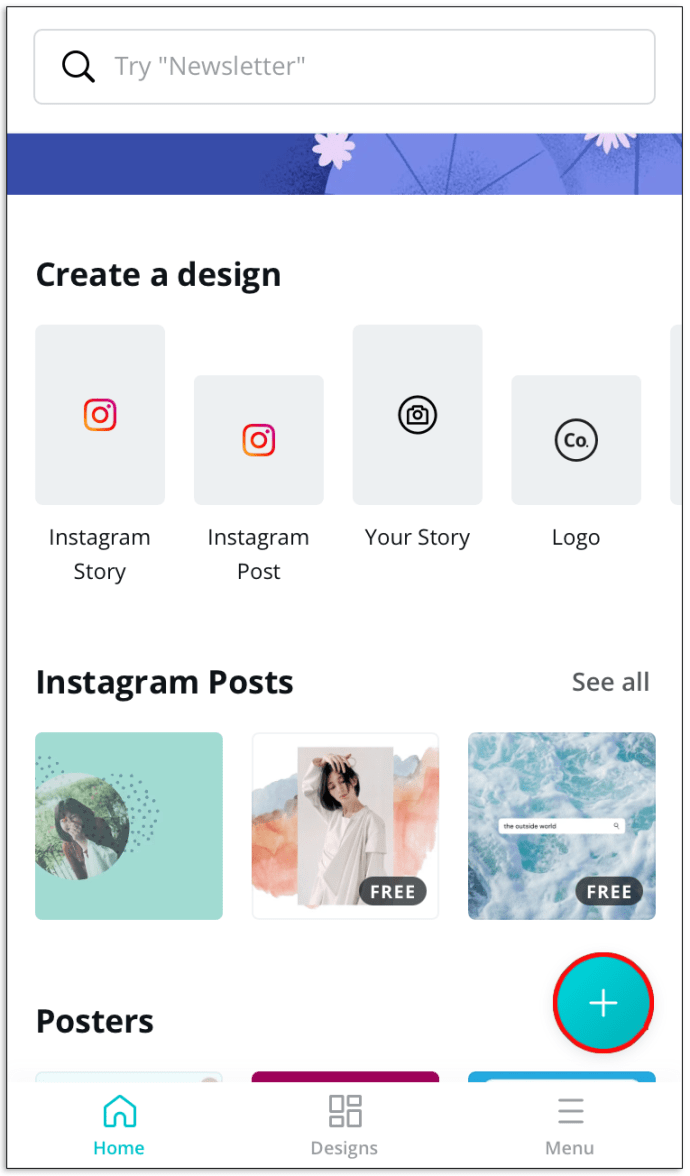
- 选择其中一个模板或按“自定义尺寸”来设置尺寸。
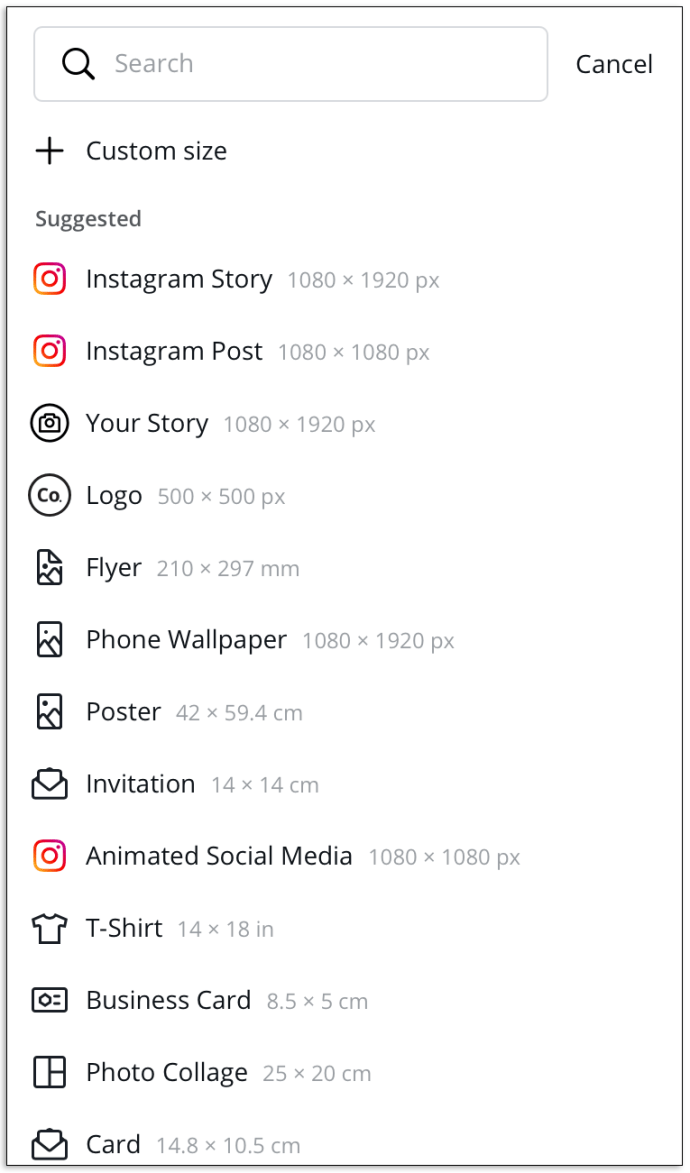
- 从您的图库上传照片或从建议中选择。
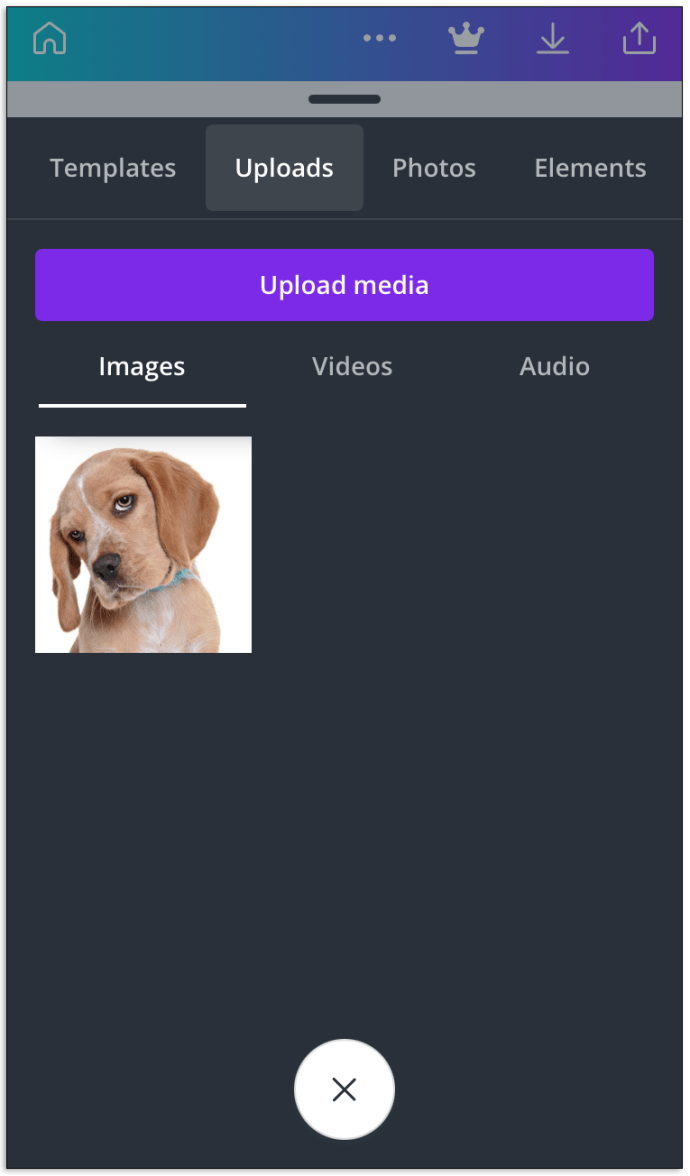
- 点击图片,然后点击左下角的加号图标。
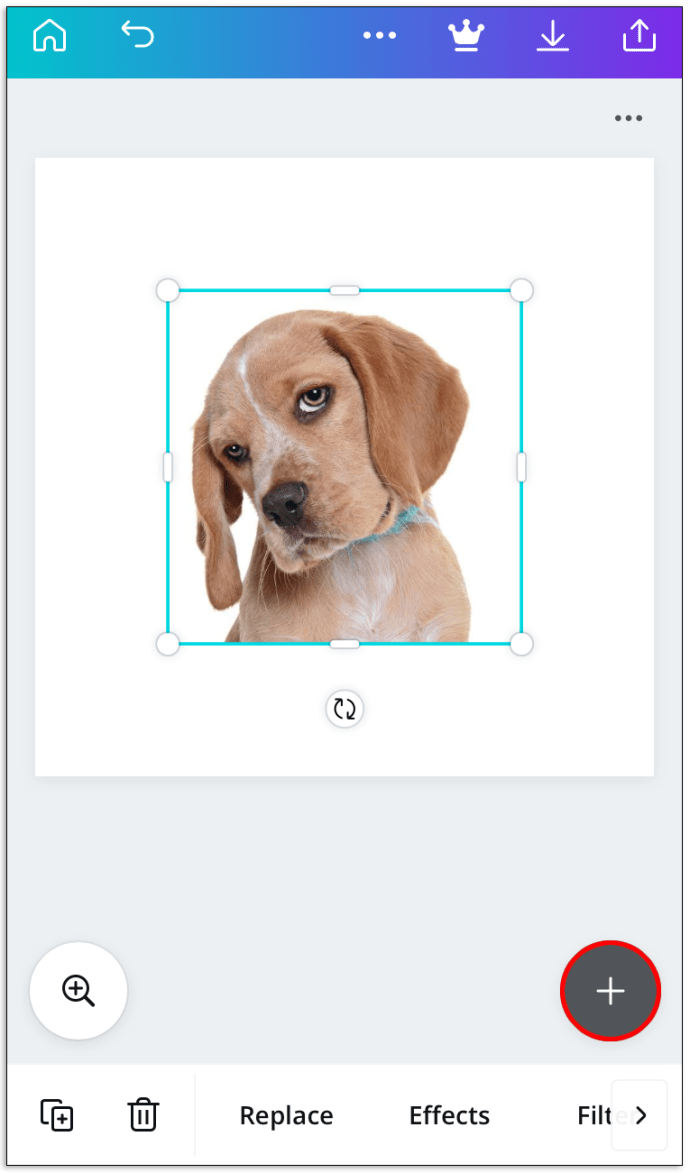
- 选择一个框架并将图像拖入其中。
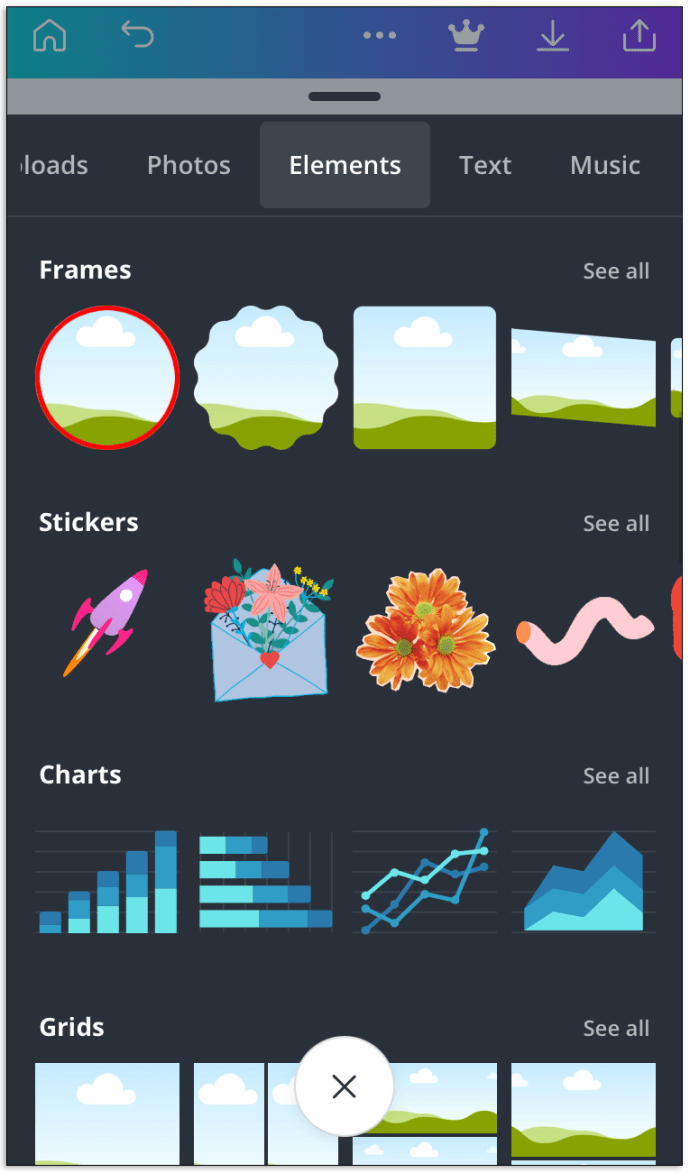
- 根据您的喜好调整框架大小。
- 按“保存”或继续编辑。
常问问题
如何在 Canva 中创建网格?
网格有助于创建漂亮的拼贴画。 Canva 提供了许多预先设计的网格模板,但您可以按照以下说明创建自定义网格:
• 在主页上,选择“照片拼贴”模板。

• 选择建议的网格或单击“创建空白”以自定义它。

• 单击“照片”从预先上传的图像中选择图像。

• 单击“上传”,然后单击“上传媒体”以从您的设备中选择图像。

• 拖动图像以根据需要定位它们。

• 单击并拖动图像角上的点以调整其大小。

• 如果需要,使用角落中的相同点裁剪图像,然后单击“完成”。
• 要用颜色填充网格,请单击网格的单元格,然后单击彩虹色图块。选择一种颜色。

• 要调整网格间距,请单击工具栏中的“间距”。移动滑块。
如何在 Canva 中免费创建模板?
模板有助于加快编辑过程。要在 Canva 免费版中创建自定义模板,请按照下列步骤操作:
• 在主页上,选择“创建设计”。

• 从建议的选项中选择一个模板或设置您的自定义尺寸。

• 从图库上传图像或从 Canva 建议的选项中进行选择。

• 添加在使用侧栏中的模板时将出现在每张照片上的元素。

• 根据您的喜好拖动、调整大小和更改元素的颜色。
• 如果需要,请上传其他图像。调整。

• 单击右侧的“复制页面”图标。

• 编辑复制的图像。

• 单击“下载”并选择要保存的图像的数量和格式。

如何在 Canva 中创建工作模板?
Canva 提供了创建自定义模板的选项。这对工作特别有用,因为您可以自动为每张图片添加品牌徽标和网站 URL。创建您喜欢的模板后,您可以与您的团队共享它并反复使用它。
• 注册 Canva for Work 以解锁该功能(30 天免费试用)。
• 从侧边栏中选择“品牌套件”。
• 选择“创建设计”按钮并在建议的或设置的自定义尺寸中选择一个尺寸。
• 单击文档标题以重命名。
• 从您的图库上传照片或从建议中选择。
• 从侧边栏中,选择您希望在使用模板完成的每张图片上显示的任何元素。
• 拖动元素并调整其大小。
• 从您的设备上传任何其他元素,即徽标。
• 当您对结果感到满意时,移动右上角的“公开”切换按钮以将其公开或禁用该选项。
• 选择“作为模板发布”。
• 单击“保存”。
如何将我的 Canva 照片上传到 WordPress?
WordPress 因其内容自定义选项和无穷无尽的插件而广受欢迎。要将在 Canva 中编辑的图像上传到您的 WordPress 网站,您必须先安装适用于 WordPress 的 Canva 插件。从 WordPress 网站下载它或在插件控制台中搜索它。
然后,选择或创建模板。您可以选择“Facebook 广告”选项来创建在您的网站上和在社交媒体上共享时看起来都不错的帖子。
接下来,上传图片。您可以从建议中选择一个预设或创建一个全新的设计。从侧边栏中添加您想要的任何元素并进行调整。如果您愿意,可以上传背景图片并为其添加过滤器。添加文本并根据您的喜好对其进行格式化。
如果您对结果满意,请单击右上角的“下载”按钮。选择一种文件格式,然后再次单击绿色的“下载”按钮。
将文件上传到您的 WordPress 网站。然后,您必须优化图像。
为什么我无法在 Canva 照片上保存更改?
您的 Canva 图像更改无法保存的原因有多种。
首先,确保您的浏览器已更新到最新版本。
其次,检查您的互联网连接。 Canva 更改不会离线保存。
第三,等待编辑器顶部状态栏中的“所有更改已保存”标志。 Canva 每隔几秒自动保存一次更改。
最后,尝试手动保存设计。单击编辑器菜单栏中的“保存”。
创意设计
Canva 是一款适用于个人和专业用途的出色应用。自定义模板不仅可以节省时间,还可以让您的工作过程更加有趣。借助共享选项和 WordPress 插件,Canva 超出了人们对照片编辑应用程序的预期。我们希望本文能帮助您在 Canva 中调整图像大小和形状。或者,也许您更有创意并决定制作拼贴画?
在下面的评论部分分享您在 Canva 应用程序中编辑图像的技巧。